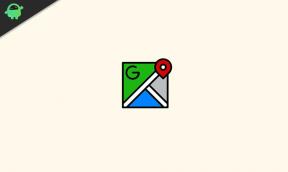Napaka pri prenosu trgovine Microsoft Store 0x80246019: Kako popraviti?
Windows / / August 05, 2021
Windows 10 ima razburljivo funkcijo, ki pomeni, da Microsoft Store uporabnikom omogoča prenos in namestitev vseh vaših najljubših aplikacij v vašem sistemu. Ta prepričljiva funkcija vam omogoča, da svoje ljubljene aplikacije prenesete povsem gladko. Če morate uporabljati trgovino Microsoft Store in druge najnovejše funkcije, morate sistem posodobiti.
Med poskusom posodobitve sistema Windows 10 ali prenosa katere koli aplikacije prek Microsoftove trgovine se takrat prikaže napaka 0x80246019, ali vas ne moti? Več uporabnikov se sooča s takšno napako 0x80246019 in išče rešitve za njeno odpravljanje. Če se naslednjič pojavi napaka, se lahko te napake znebite s pomočjo rešitev, ki smo jih navedli spodaj. Poglejmo, kako se lahko znebite te težave.

Kazalo
- 1 Kateri so vzroki za napako 0x80246019?
- 2 Ponastavitev trgovine Microsoft:
-
3 Izbriši imenik $ WINDOWS. ~ BT:
- 3.1 Zaženite orodje za odpravljanje težav s sistemom Windows:
- 4 Zunanjo strojno opremo lahko odklopite:
- 5 Spremeni nastavitev programa Insider:
- 6 Zaženite SFC in DISM
Kateri so vzroki za napako 0x80246019?
Napaka 0x80246019 se pojavi, ko uporabniki poskušajo prenesti katero koli aplikacijo iz Microsoftove trgovine ali posodobiti sistem Windows. Vzrok je imenik $ WINDOWS. ~ BT, ki med poskusom posodobitve sistema Windows shrani začasne datoteke. Tudi če je požarni zid Windows poškodovan, lahko pride tudi do te napake.
Zdaj lahko preučimo rešitve za odpravo napake0x80246019;
Ponastavitev trgovine Microsoft:
Ta ponastavitev trgovine Microsoft je glavna rešitev za odpravo napake 0x80246019. Windows 10 ima privzeto možnost ponastavitve trgovine Microsoft. Če želite nadaljevati z možnostjo ponastavitve, sledite spodnjim korakom.
- Če želite odpreti pogovorno okno Zaženi, pritisnite Tipka Windows + R.
- V vrsti pogovornega okna RUN “Wsreset”
- Postopek traja nekaj časa. Po tem lahko iz trgovine MS prenesete katero koli aplikacijo.
Izbriši imenik $ WINDOWS. ~ BT:
Napaka 0x80246019 se pojavi, ko poskušate posodobiti sistem Windows 10, eden izmed glavnih vzrokov je imenik @ WINDOWS. ~ BT. Da se znebite te napake, morate iz sistema izbrisati imenik $ WINDOWS. ~ BT. Če želite izbrisati imenik $ WINDOWS. ~ BT, sledite spodnjim korakom.
- Pri Meni Start, vnesite "Čiščenje diska."
- Potem morate izbrati svojega Sistemski pogon.
- Dajte nekaj časa, da dokončate izračun.
- Potem lahko izbirate "Očistite sistemske datoteke."
- Na seznamu poiščite "Prejšnja namestitev sistema Windows."
- In pritisnite V redu in izberite "Izbriši datoteke."
Po končanem postopku lahko Windows preprosto posodobite.
Zaženite orodje za odpravljanje težav s sistemom Windows:
Z orodjem za odpravljanje težav s sistemom Windows lahko odpravite katero koli splošno napako v sistemu. Ko gre za napako 0x80246019, tukaj lahko uporabite tudi odpravljanje težav s sistemom Windows. Če želite zagnati orodje za odpravljanje težav z operacijskim sistemom Windows, sledite tem korakom.
- Najprej za zagon nastavitev pritisnite Tipka Windows + I
- Nato lahko izberete Posodobitve in varnost.
- In izberite „Odpravljanje težav“ na levi plošči.
- Omogočite orodje za odpravljanje težav s posodobitvijo sistema Windows, če pride do napake pri poskusu posodobitve sistema Windows.
- Teči moraš Aplikacije za Windows Store za odpravljanje težav, če se napaka pojavi, ko poskušate prenesti aplikacijo iz Microsoftove trgovine.
- Če je postopek končan, lahko poskusite znova posodobiti sistem Windows in prenesti katero koli aplikacijo iz Microsoftove trgovine.
Zunanjo strojno opremo lahko odklopite:
Če lahko katera koli zunanja strojna oprema, povezana z vašim sistemom, povzroči napako 0x80246019, zato se izognite tej napaki, zato morate odklopiti zunanjo strojno opremo, kot so USB, tiskalnik ali spletna kamera itd.
Spremeni nastavitev programa Insider:
Če napaka 0x80246019 vztraja tudi po brisanju imenika $ WINDOWS. ~ BT med poskusom posodobitve sistema Windows, je težava v nastavitvah programa Insider. V tem primeru je res treba spremeniti nastavitve. Nastavitve lahko spremenite v naslednjih korakih.
- Najprej pritisnite Tipka Windows + X
- Potem morate izbrati »Nastavitve«.
- Nato izberite »Posodobitev in varnost« v nastavitvah.
- V meniju Posodobitev in varnost izberite "Windows Insider Program."
- V meniju programa Windows Insider izberite »Ustavite gradnje predogleda Insider.”
- Na koncu izberite »Prekliči«.
- V nadaljevanju lahko okna posodobite brez težav.
Zaženite SFC in DISM
Če pri vseh zgornjih rešitvah napake ni bilo mogoče odpraviti, je težava morda posledica poškodovanih sistemskih datotek. Dejstvo je, da se sistemske datoteke poškodujejo; računalnik ne deluje pravilno in bo pogosto prikazoval nekatere napake. Če želite preveriti in popraviti poškodovane sistemske datoteke, lahko uporabite SFC in DISM. Ta metoda vam bo pomagala, da se znebite napake in pravilno vklopite funkcije računalnika.
Časovno posodabljanje sistema Windows bo pomagalo zaščititi sistem pred nepričakovanim izklopom, virusnimi napadi in sistemskimi težavami. In Microsoftova trgovina vam omogoča, da dokaj enostavno prenesete svoje najljubše aplikacije. Napaka 0x80246019 vam preprečuje prenos aplikacije iz trgovine MS in posodobitev sistema Windows. Če se želite znebiti te napake, se lahko zanesete na zgoraj navedene zanesljive rešitve.
Kakorkoli že, vzrokov je lahko veliko, da se pojavi napaka 0x80246019in rešitve so tudi različne. Če ste eden izmed uporabnikov, ki jih ta napaka muči, lahko preizkusite zgornje rešitve in težavo hitro odpravite. Če imate kakršna koli vprašanja ali povratne informacije po branju tega članka, komentar zapišite v spodnje polje za komentarje.
povezani članki
- Ali lahko kupim vsebino iz Microsoftove trgovine na svojem mobilnem telefonu?
- Kako popraviti napako trgovine Microsoft Store 0x80131500 v sistemu Windows 10
- Kako popraviti trgovino Microsoft Store - težava gumba za namestitev ne deluje